本文为大家分享了mysql 8.0.17 安装图文教程,供大家参考,具体内容如下
安装环境:windows x64
1.下载安装包
下载地址:安装包
2.解压及初始化配置
解压并在根目录下新建初始化配置文件my.ini
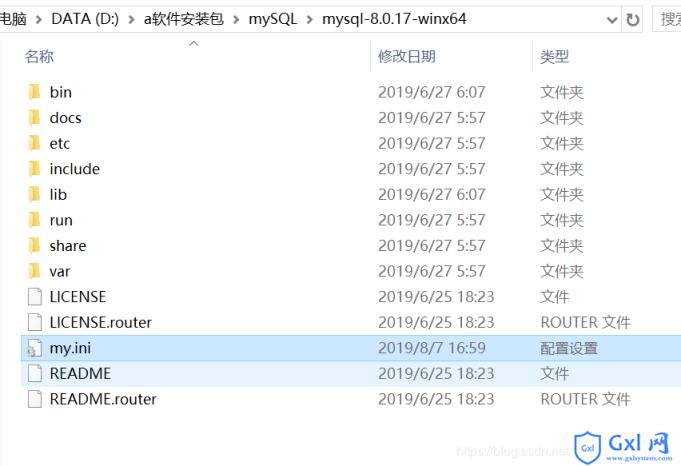
在初始化配置文件中输入以下内容吗,注意安装路径和数据存放路径改为自己的
[mysqld]
\# 设置3306端口
port=3306
\# 设置mysql的安装目录
basedir=D:\App\mySQL
\# 设置mysql数据库的数据的存放目录
datadir=D:\App\mySQL\data
\# 允许最大连接数
max_connections=200
\# 允许连接失败的次数。
max_connect_errors=10
\# 服务端使用的字符集默认为utf8mb4
character-set-server=utf8mb4
\# 创建新表时将使用的默认存储引擎
default-storage-engine=INNODB
\# 默认使用“mysql_native_password”插件认证
\#mysql_native_password
default_authentication_plugin=mysql_native_password
[mysql]
\# 设置mysql客户端默认字符集
default-character-set=utf8mb4
[client]
\# 设置mysql客户端连接服务端时默认使用的端口
port=3306
default-character-set=utf8mb4
3.开始安装
用管理员身份打开cmd进行安装
首先进入到bin目录下
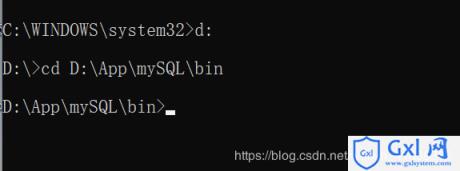
输入命令mysqld --initialize --console回车,出现如下字段,其中root@localhost:后面紧跟着的字段为初始密码,复制保存!
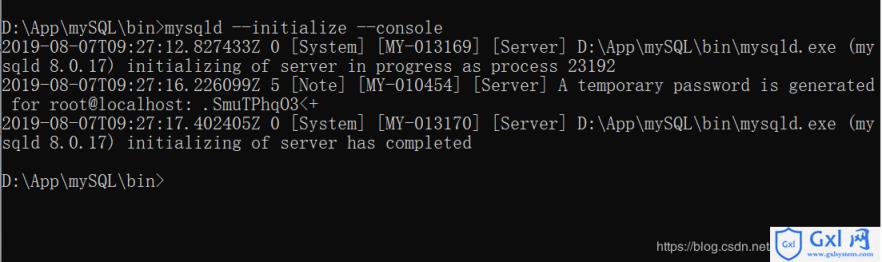
接着安装mysql服务,在bin目录下运行mysqld --install这里没加服务名,默认为mysql
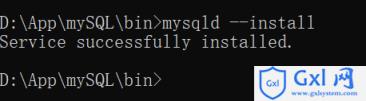
到这里就成功啦!
4.启动mySQL服务
在命令行输入:net start mysql就可以启动啦!
以上就是本文的全部内容,希望对大家的学习有所帮助,也希望大家多多支持脚本之家。
您可能感兴趣的文章:windows 10 下mysql-8.0.17-winx64的安装方法图解
windows10更换mysql8.0.17详细教程
mysql 8.0.17 安装配置图文教程
win2008下mysql8.0.11升级mysql8.0.17版本详细步骤
mysql 8.0.17 安装配置方法图文教程
mysql 8.0.17 winx64(附加navicat)手动配置版安装教程图解
mysql-8.0.17-winx64 部署方法
mysql 8.0.17 安装与使用教程图解
解决Mysql 8.0.17 winx64版本安装过程中遇到的问题
mysql 8.0.17 解压版安装配置方法图文教程